
时间:2020-07-17 23:07:27 来源:www.win10xitong.com 作者:win10
网友抱怨说他的电脑不知道是不是买到假货了,总是要出win10系统如何设置任意文件夹右键打开命令提示符窗口的故障,如果是新手遇到这个情况的话不太容易解决,会走很多弯路。那能不能解决呢?肯定时可以解决win10系统如何设置任意文件夹右键打开命令提示符窗口的问题,小编这里提供一个解决步骤:1、打开注册表编辑器并依次定位到“HKEY_CLASSES_ROOT\Folder\shell”,在shell项下新建一个cmdPrompt子项,并双击其右侧窗格的“默认”名称,将其数值数据修改为“打开命令提示符窗口”;2、随后再在cmdPrompt子项下建立一个command项,将其数值数据修改为“c:\windows\system32\cmd.exe cd “%1””。修改完成后关闭注册表编辑器就轻而易举的解决好了。篇幅有限,下面我们就继续来看看win10系统如何设置任意文件夹右键打开命令提示符窗口的修复对策。
1、打开注册表编辑器并依次定位到“HKEY_CLASSES_ROOT\Folder\shell”,在shell项下新建一个cmdPrompt子项,并双击其右侧窗格的“默认”名称,将其数值数据修改为“打开命令提示符窗口”;
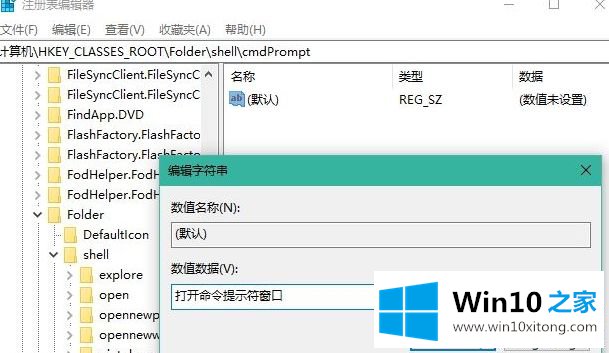
2、随后再在cmdPrompt子项下建立一个command项,将其数值数据修改为“c:\windows\system32\cmd.exe cd “%1””。修改完成后关闭注册表编辑器;
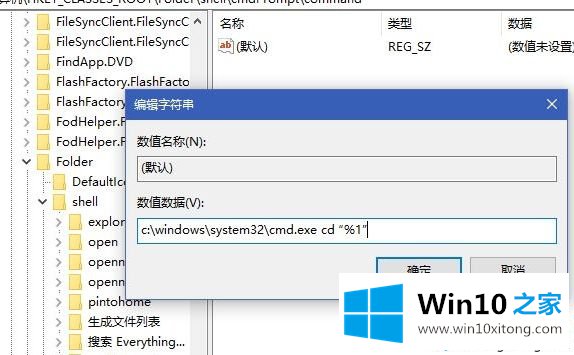
3、之后,当我们在任意一个文件夹上单击鼠标右键之后,便会发现“打开命令提示符窗口”的选项。选择该命令之后,即可进入该文件夹的命令提示符窗口。
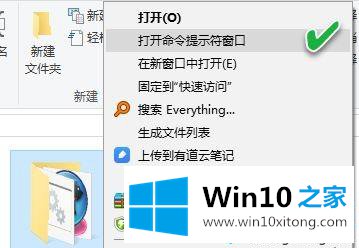
关于win10系统如何设置任意文件夹右键打开命令提示符窗口就给大家介绍到这边了,大家可以按照上面的方法来进行操作!
如果你也遇到win10系统如何设置任意文件夹右键打开命令提示符窗口的问题,今天小编就非常详细的给你说了,如果你还没有解决好,那么多用上面的方法尝试几次,问题一定可以解决的。